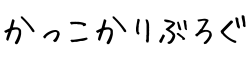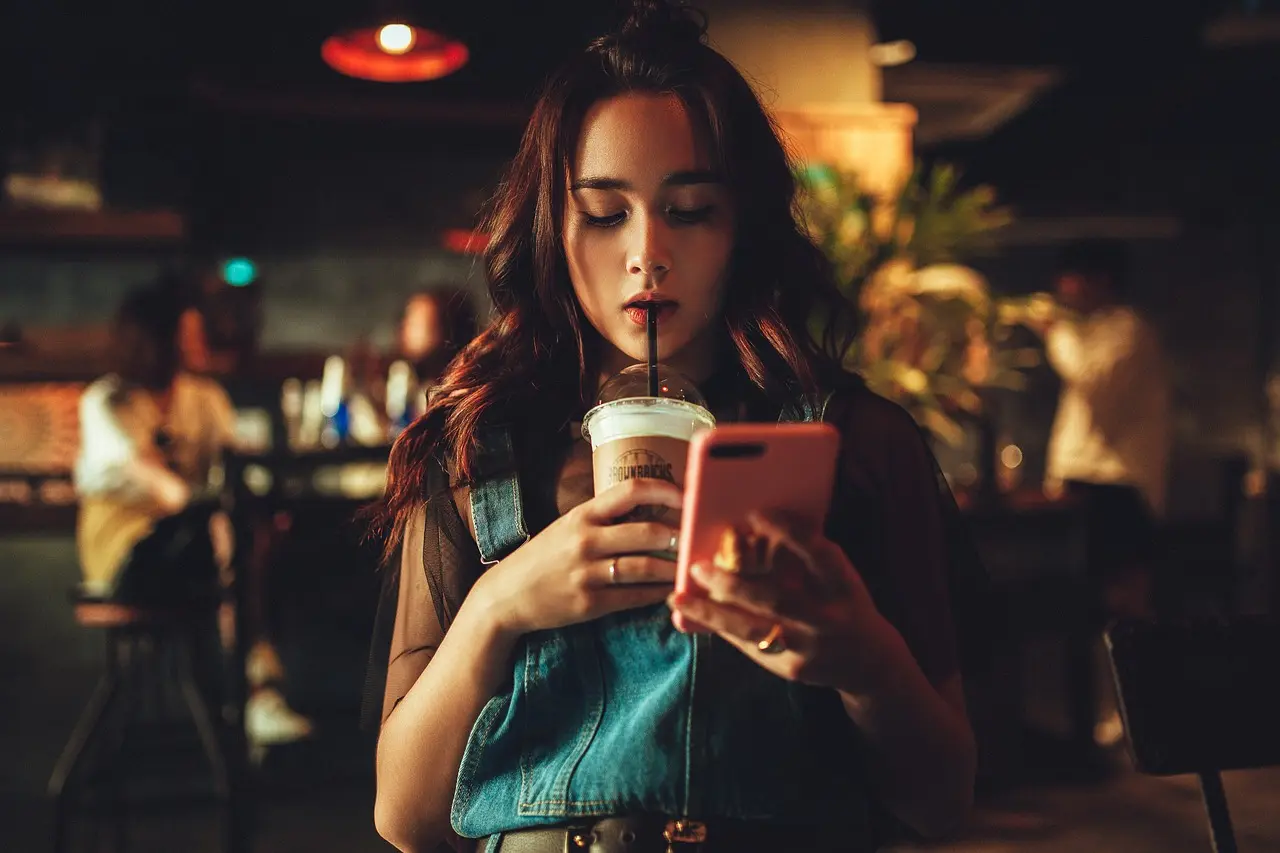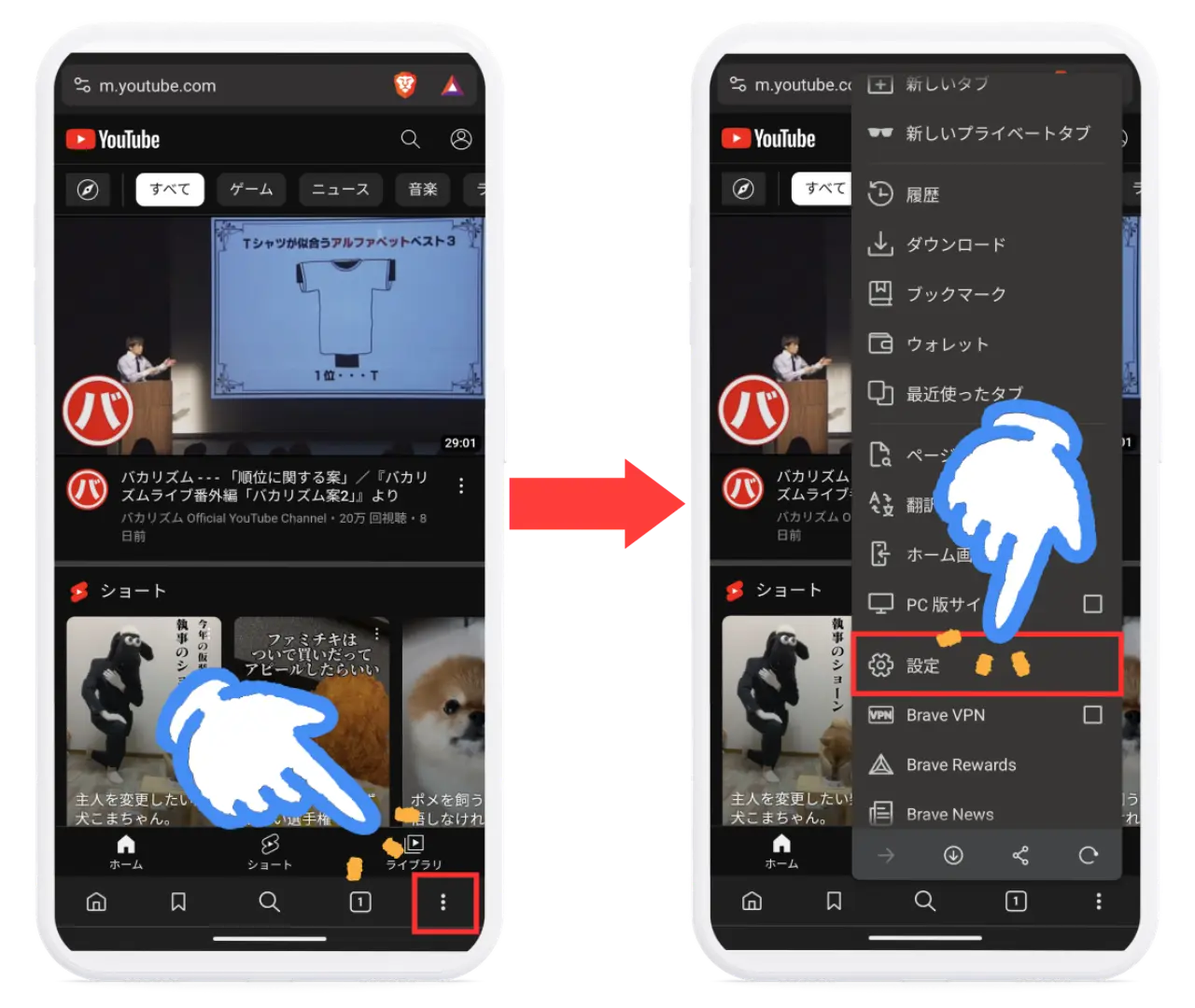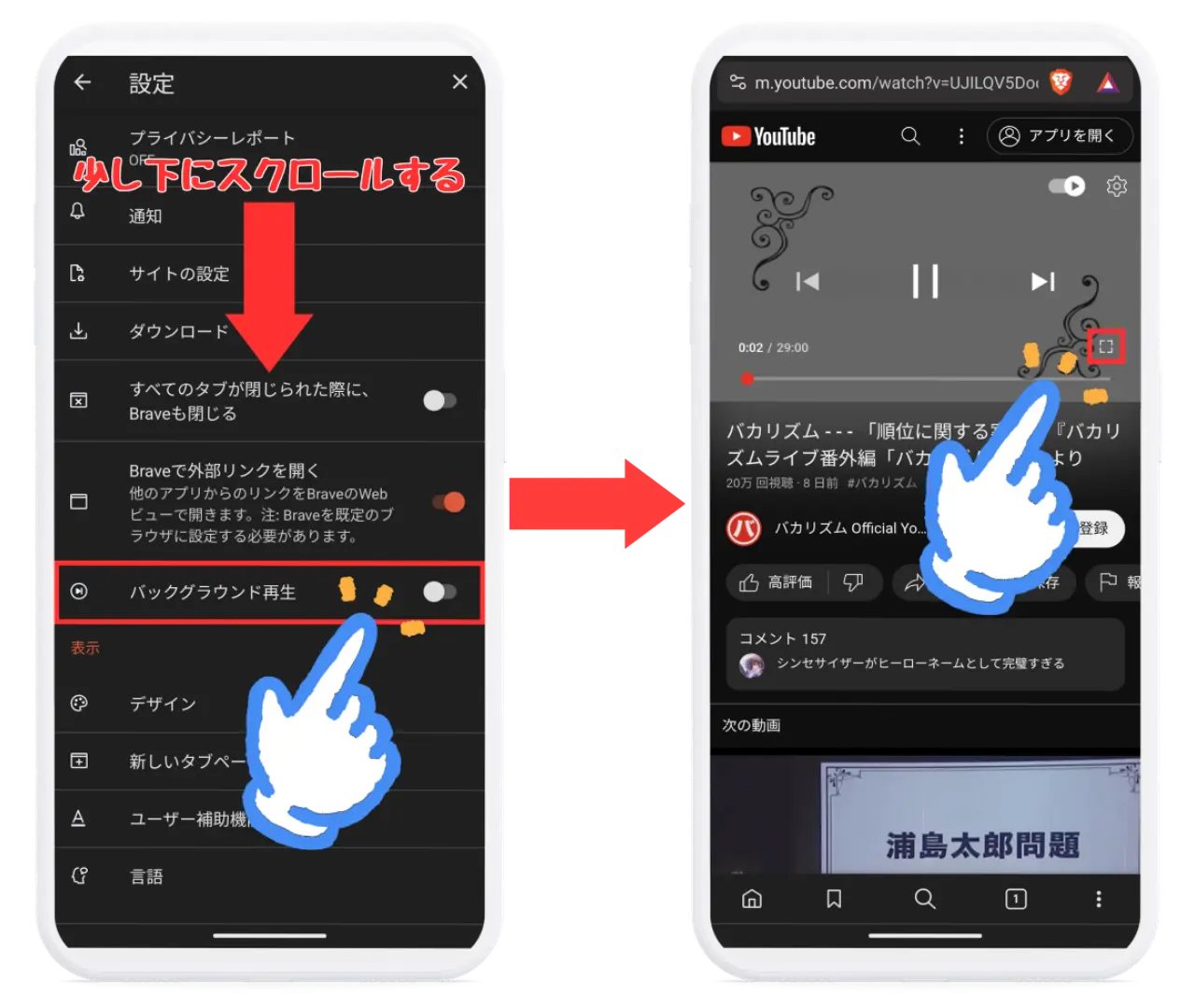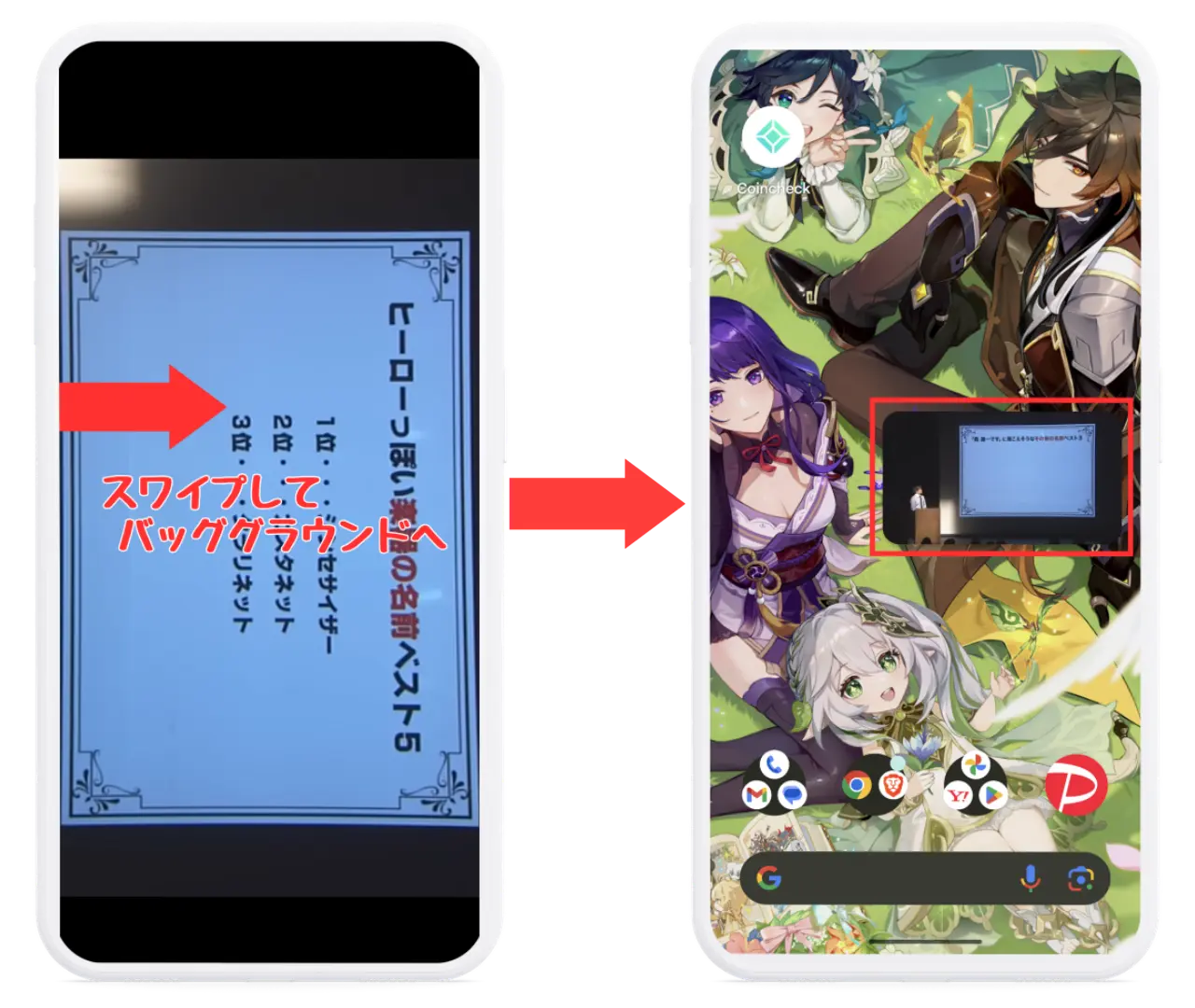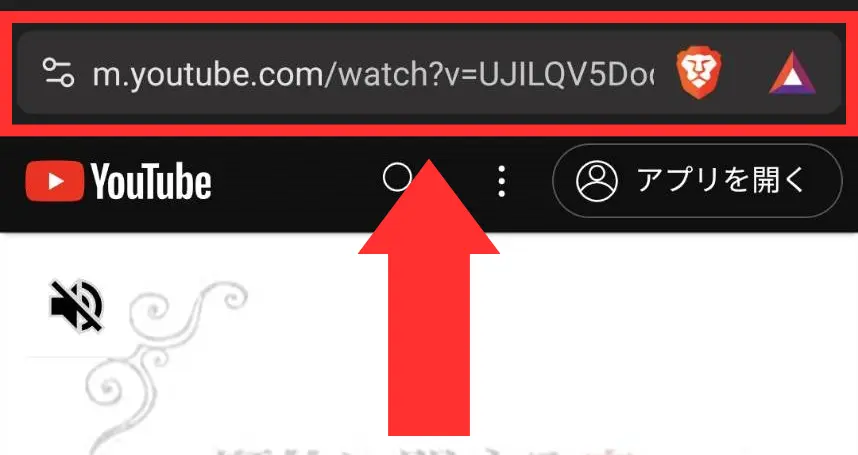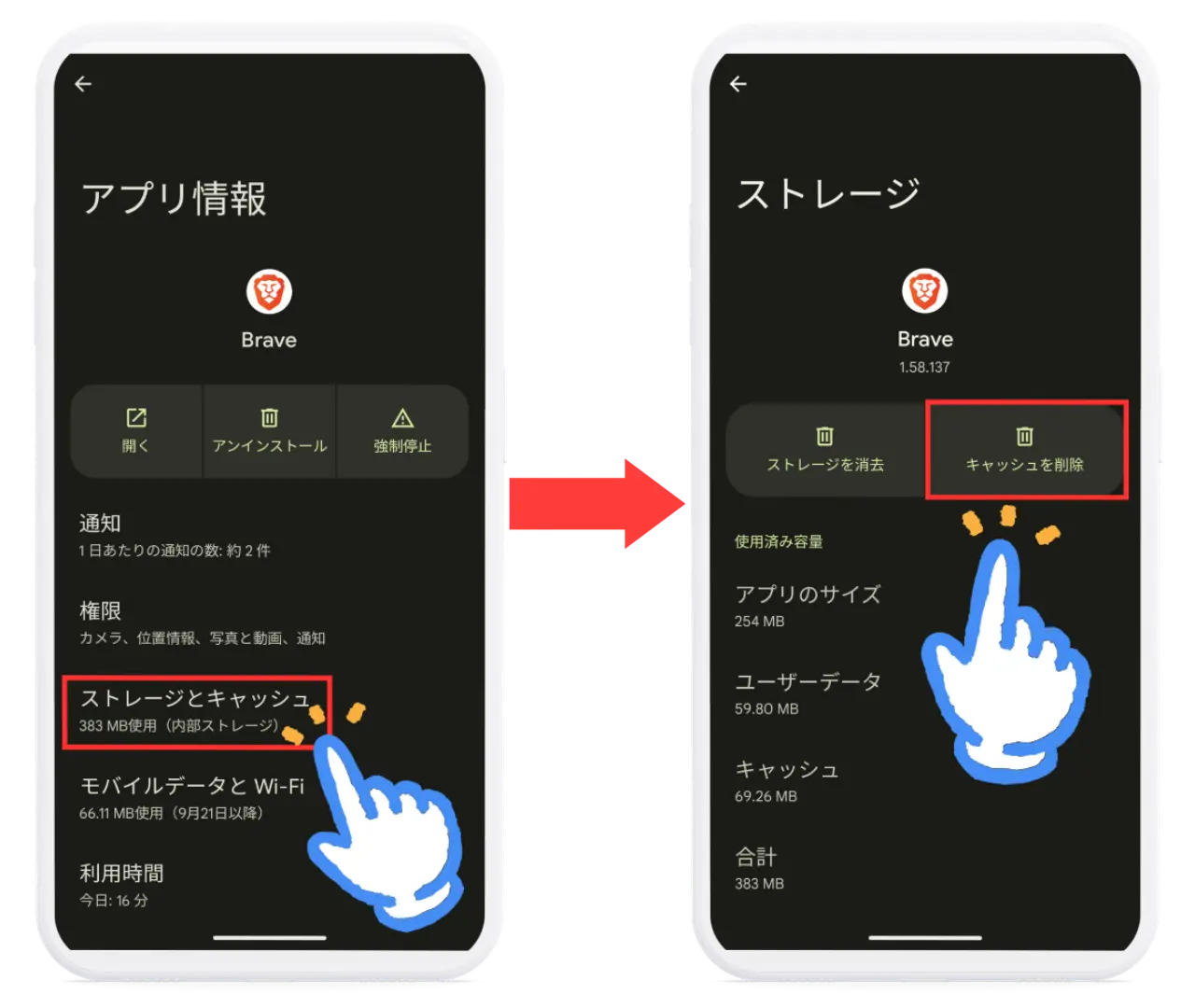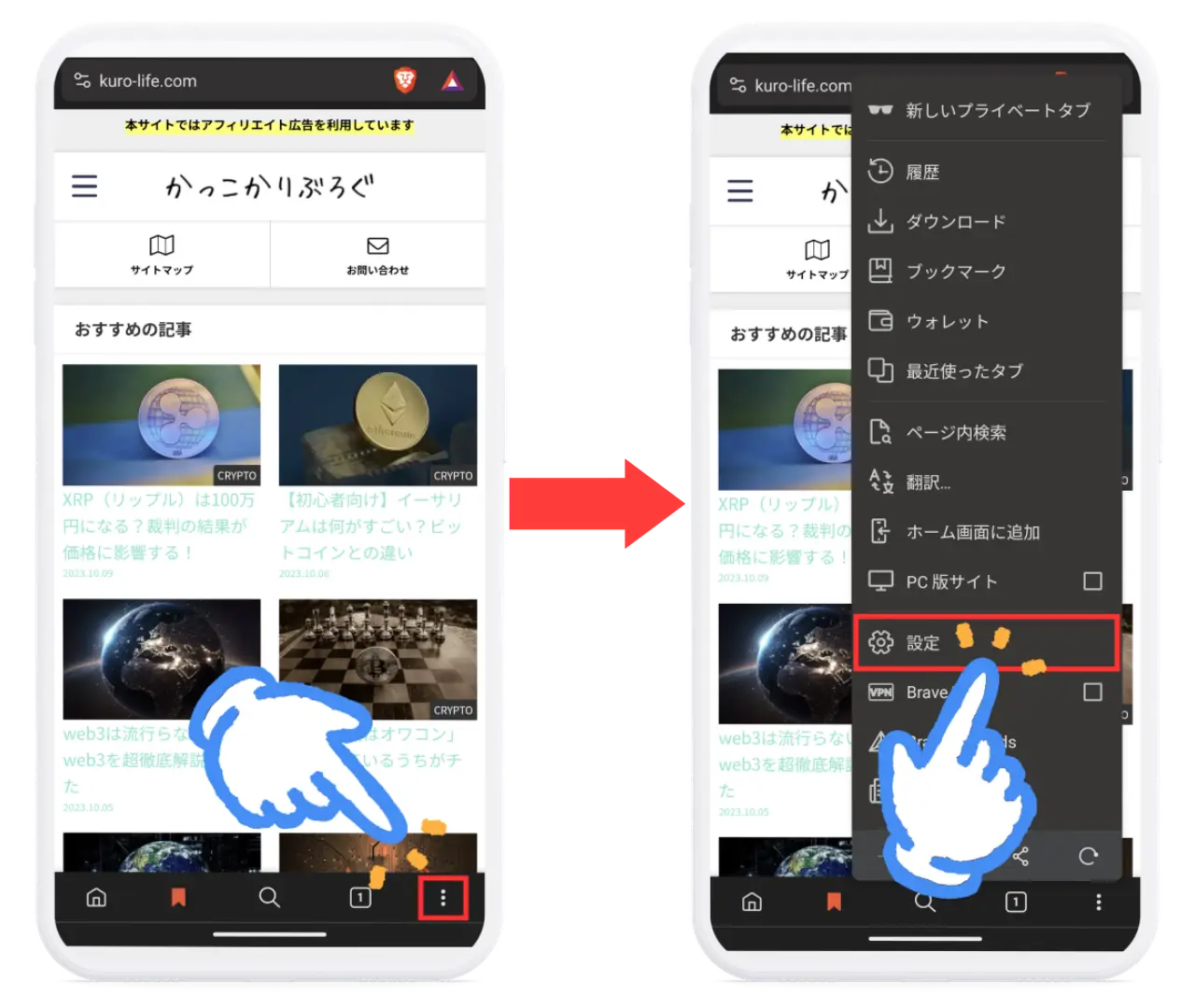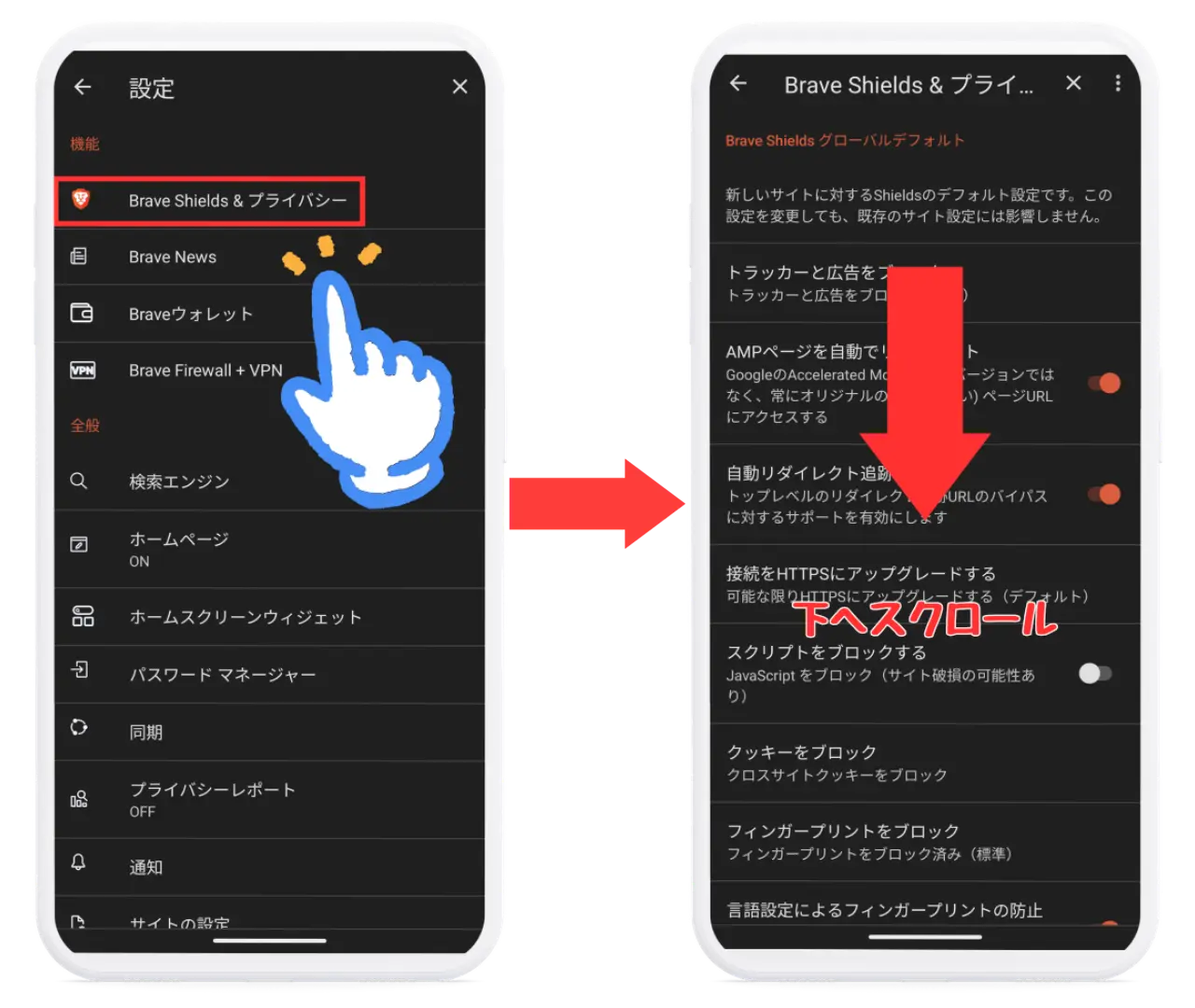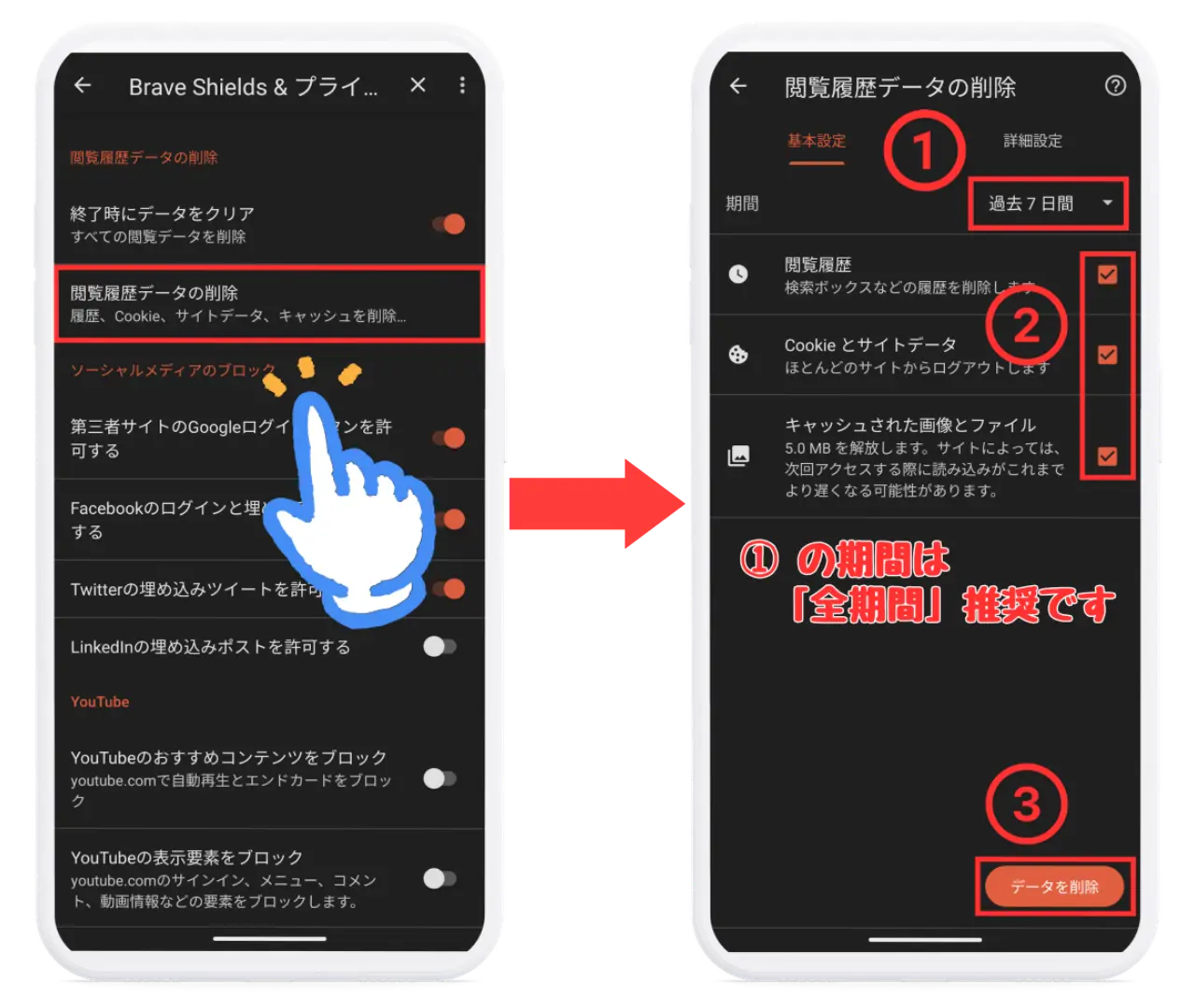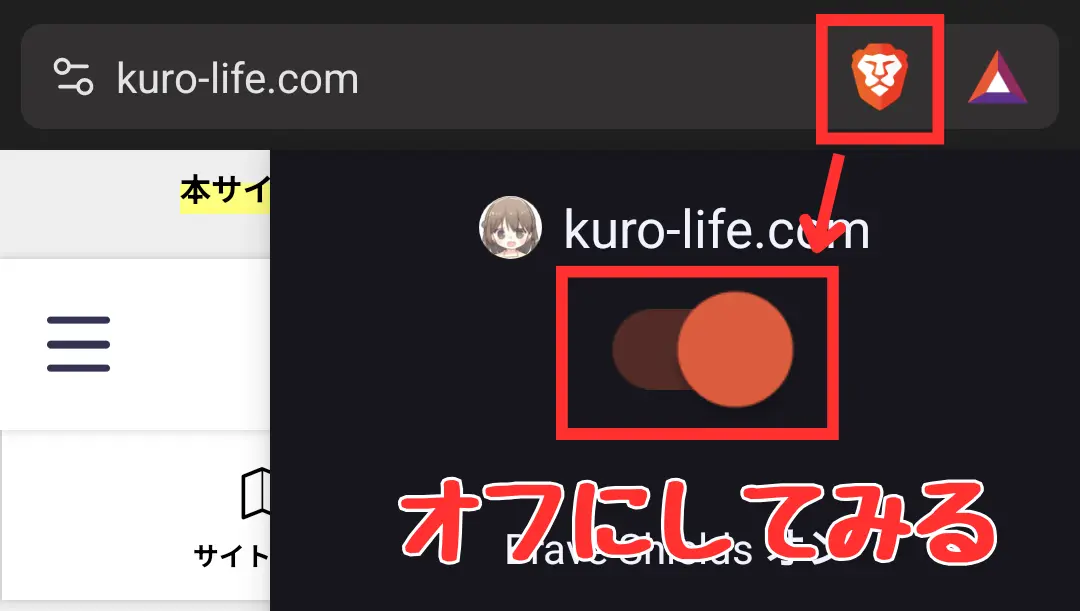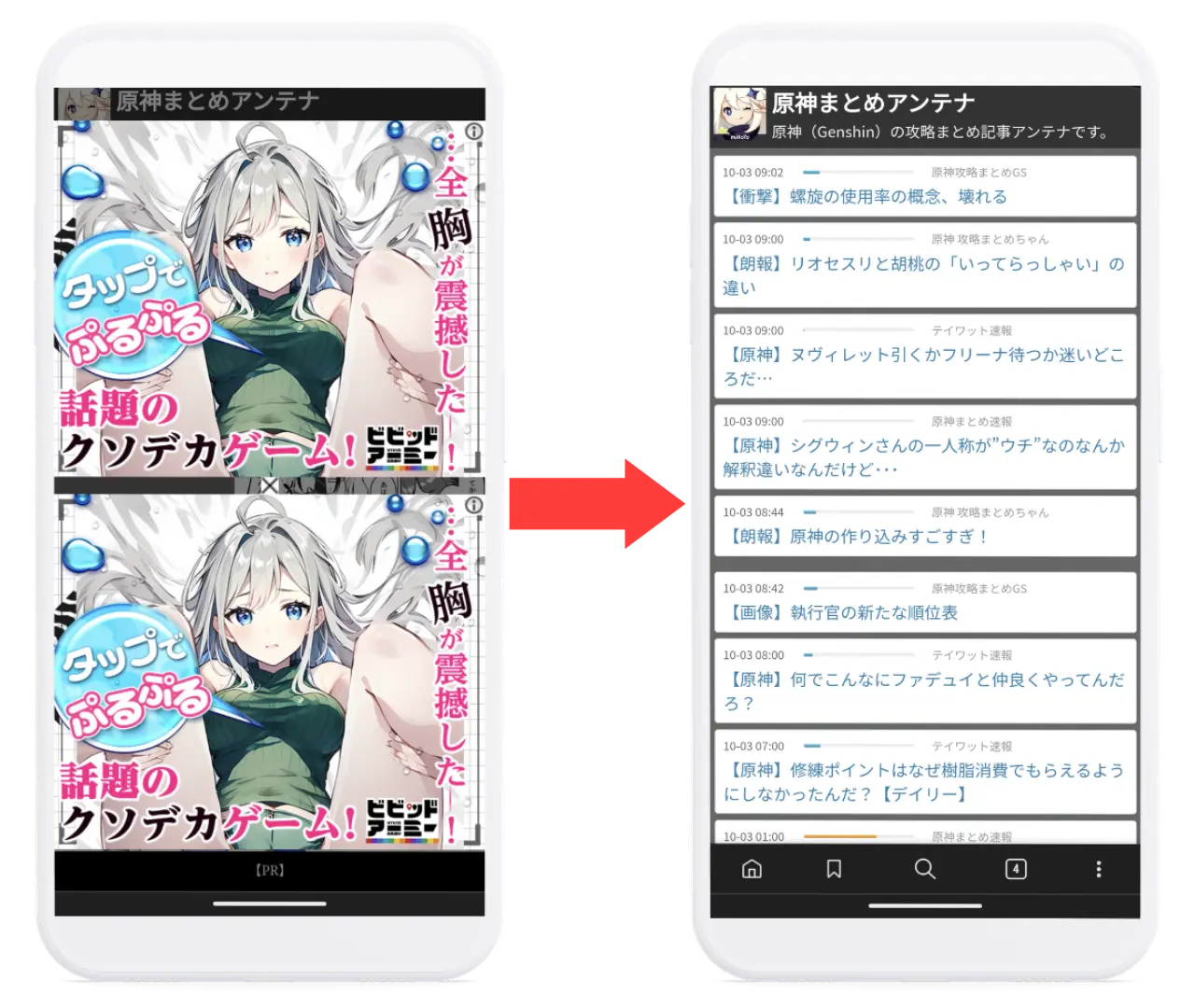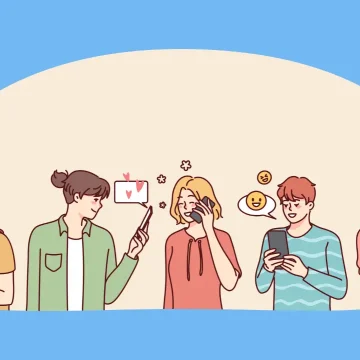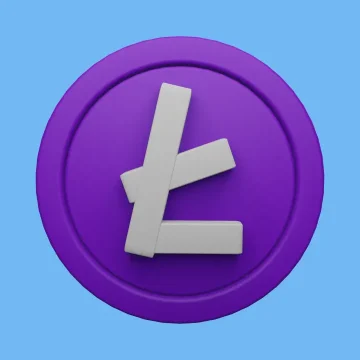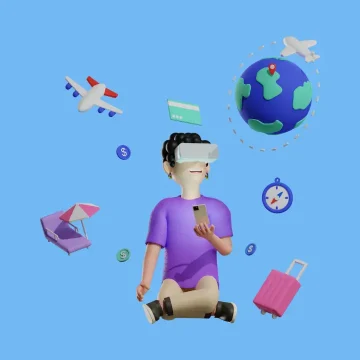この記事ではこんな悩みを解決します。

結論から言っちゃうと「Braveブラウザ」を使えば無料でYouTubeのバックグラウンド再生ができるよ。
YouTubeを再生しているときに、画面をオフにして音だけ聴きたいときってありますよね。
YouTubeプレミアムに入ればできる機能ですが、実はBraveブラウザというブラウザを使ってYouTubeを再生すれば無料でバックグラウンド再生ができるんです。

Braveブラウザは1億ダウンロード以上されていて、みんな使っている安心なブラウザだよ!
Braveブラウザは無料で利用できるうえ、使用しているだけで仮想通貨BATを受け取ることができます。
仮想通貨BATを受け取れるのは「ビットフライヤー」という仮想通貨取引所の口座だけになっているので、興味がある人はさくっと無料で口座開設を済ませておきましょう。
下記のリンクから招待コードを入力するとついでに1,000円分のビットコインがもらえるのでかなりお得ですよ。
\今すぐ無料登録!/
招待コード:「3u2psr31」を入力をお忘れなく!
タップできるもくじ
BraveでYouTubeをバックグラウンド再生する方法
それではさっそく、BraveでYouTubeをバックグラウンド再生する方法を説明します。
手順は以下のとおりかんたんなので、参考にしてみてください。
1 Braveをインストールする
Braveをまだ導入していないという人はBraveをインストールしましょう。
導入にはほとんど手間がかかりませんので安心してください。
まずは、Braveアプリをインストールしてください。
![]()

導入かんたんすぎ…!?
2 Braveを起動して設定画面を開く
Braveブラウザの画面右下のメニューバーをタップしたら、設定をタップして開いてください。
3 バッググラウンド再生をONにする
設定を開いたら少し下にスクロールして、「バックグラウンド再生」という項目をONにします。
そうしたらBraveでYouTubeを開いて、全画面表示にしてください。
4 画面操作でバックグラウンド再生できる
私はAndroidなので以下のスワイプするやり方になっていますが、iOSの人はおそらく全画面にしたあとに左上にバックグラウンド再生ボタンが表示されるので、それをタップすることでできるようになります。

音だけ流れればいいならわざわざ全画面表示にせず、BraveをバックグラウンドにすればOKだよ!
アプリインストールからでもわずか4ステップでYouTubeをバックグラウンド再生することができるので、めちゃくちゃかんたんだったのではないかと思います。
BraveでYouTubeをバックグラウンド再生できないときの対処法
まれにBraveでYouTubeをバッググラウンド再生できないことがあります。
そのときは、手順を1からやり直してみると問題なくバックグラウンド再生できたりしますので、リトライしてみてください。
それでも上手く再生できないときは、以下の対処法を試すことをおすすめします。
順番に説明していきます。
1 バッググラウンド再生が「オン」になっているか
Braveの設定でバックグラウンド再生が「オン」になっているか、しっかりと確認してみましょう。
もしオンになっていなければオンにして、Braveブラウザを再起動します。

設定したつもりで上手くいっていなかったという可能性はある!
2 YouTubeアプリが起動していないか確認する
BraveでYouTubeを開いているときは、画面上部にライオンマークが表示されます。
この表示が出ていなければ、YouTubeアプリでYouTubeを開いてしまっている可能性があります。
アプリの設定でYouTubeアプリを「無効化」するか、いっそのことアンインストールしてしまってもいいと思います。

私はYouTubeアプリは使わないのでアンインストールしてます。
3 Braveアプリが最新バージョンか確認する
各ストアにアクセスして、最新バージョンになっているか確認しましょう。
最新バージョンになっていれば「開く」と表示されますが、最新バージョンになっていなければ「更新」と表示されるので、もし表示されていれば更新してください。
![]()
4 キャッシュを削除する
キャッシュの削除方法は端末によって多少やり方が違うことがあります。

私はAndroid端末だけどBraveアプリを長押しして設定を開いてやったよ。
5 閲覧履歴を削除する
まずはBraveブラウザを開いて、設定を開きましょう。
「Brave Shields & プライバシー」をタップしたら、少し画面を下にスクロールしていきます。
「閲覧履歴データの削除」という項目が出てくるのでタップします。
①で「全期間」を設定して、②で3ヶ所にチェックを入れて、③の「データ削除」をタップしましょう。
6 PC版サイトで再生してみる
PC版サイトで再生してみるのも1つの手段です。
Braveブラウザで観たいYouTubeの画面にアクセスし、そこでメニューから「PC版サイト」にチェックを入れてみてください。

これで正常に動く場合もあるみたい。
7 BraveShieldsを無効にしてみる
BraveブラウザでYouTubeを開いて、画面上部にあるライオンマークをタップしてから、ボタンをタップすること「Brave Shields」をオフにすることができます。
これで動作が変わる場合もあるので、他の対処法で解決しないときは試してみてください。
Braveブラウザは無料で利用できるうえ、使用しているだけで仮想通貨BATを受け取ることができます。
仮想通貨BATを受け取れるのは「ビットフライヤー」という仮想通貨取引所の口座だけになっているので、興味がある人はさくっと無料で口座開設を済ませておきましょう。
下記のリンクから招待コードを入力するとついでに1,000円分のビットコインがもらえるのでかなりお得ですよ。
\今すぐ無料登録!/
招待コード:「3u2psr31」を入力をお忘れなく!
BraveでYouTubeをバックグラウンド再生するデメリット
使ってみたところデメリットに感じる部分はあまりなかったのですが、以下の点はデメリットともいえるでしょう。
順番に説明していきます。
1 アプリが一瞬止まることがある
スマホで立ち上げているアプリを切り替えたり、画面をロックしたりするときに、YouTubeの再生が一瞬止まることがあります。

一瞬切れるけどすぐに再生されるので私は気にならないかな。
2 操作性は純正アプリには負ける
YouTubeの純正アプリと比べると、さすがに操作性の面では劣るところはあると思いました。
YouTubeの純正アプリに使い慣れている人にとっては、不便に感じる部分もあるかもしれませんね。

Braveに慣れちゃうとあんまり違和感ないけどね。
どうしてもYouTubeアプリでバックグラウンド再生がしたいという人は、YouTubeプレミアムに加入するしかないかもしれません。
Braveは完全無料で、バックグラウンド再生とYouTube広告の非表示が可能であり、しかも使っていくたびに仮想通貨がもらえる仕組みになっているのでBraveの方がお得だとは思います。

Braveから仮想通貨を受け取るにはビットフライヤーの口座が必須だよ!
\今すぐ無料登録!/
招待コード:「3u2psr31」を入力をお忘れなく!
Braveブラウザに関するよくある質問
最後にBraveブラウザに関するよくある質問に答えます。
順番に説明していきます。
1 Braveは無料で使える?
はい、Braveは無料で使えます。
パソコンやスマホにBraveブラウザをダウンロードするだけでかんたんに使用することができます。

無料で多機能!
2 Braveでもらえる仮想通貨BATとは?
BATとは、WebブラウザであるBrave上で利用されるトークン(仮想通貨)のことで、正式名称は「Basic Attention Token(ベーシックアテンショントークン)」といいます。
始めから広告がブロックされる仕様のブラウザであるBraveをユーザーが使い、Braveが提供する広告をみることを選択すると報酬としてBATがもらえるようになります。

Braveの広告はあまり気にならないから知らない間に仮想通貨が貯まっていくんだよね。
1ヶ月Braveを使用してもせいぜい数百円分のBATしか貯まらないのが現状ですが、チリツモでお小遣いくらいにはなりますし、仮想通貨なので価格の高騰などがあれば貯めていたBATが10万円になるくらいはあり得るかもしれません。
BATはコインチェックやGMOコインといった国内仮想通貨取引所でも取り扱っていますが、BraveからBATを受け取ることができるのはビットフライヤーの口座だけになっているので、興味のある人はさくっと無料登録しておきましょう。
\今すぐ無料登録!/
招待コード:「3u2psr31」を入力をお忘れなく!
3 Braveはスマホでも稼げる?
Brave Rewardsは現時点ではデスクトップのみ対応です。
将来的にスマホにも対応していくとのことですが、今はパソコンを使って稼ぎましょう。

稼げなくても広告がないブラウザは快適だよ!
Braveは広告だらけで調べたい情報がなかなか見つからないWebサイトなどの広告も消すことができるので、いつでもすっきりとした画面でネットサーフィンを楽しむことができますよ。
5chのまとめサイトなどをよく見る人であれば、広告が大きすぎたり多すぎたりして不便に思うことも多いはずです。
試しに、「原神 まとめ」と検索して上位に表示されたWebサイトをGoogle ChromeとBraveでそれぞれ開いて比較してみました。

原神をチョイスしたのはただの趣味!
違いは一目瞭然ですよね。
Google ChromeでWebサイトにアクセスしたときは、間違えて変なWebサイトにアクセスしてしまったのかと思うほど、広告が画面上に目一杯表示されていました。
4 Braveはどこの国で開発されてる?
Braveブラウザはアメリカのサンフランシスコにある、Brave Software社が開発しています。
よく「中国で開発された!」「Braveはやばい!」と噂されることがあるのですが、中国は関係ありません。

なぜか中国製と誤解してる人が多い…。
5 Braveに危険性はないの?
Braveブラウザに危険性はありません。
アイルランドの名門大学である、ダブリン大学トリニティ・カレッジでおこなわれた研究では、Braveブラウザが最もプライバシーが確保されたブラウザに選ばれました。
調査の対象となったブラウザは以下のとおりです。
- Google Chrome
- FireFox
- Safari
- Brave Browser
- Microsoft Edge
- Yandex Browser
この調査の結果では以下のような結論が出されています。
Brave Browserは初期設定ではIPアドレスの追跡をさせるような識別子は確認できず、バックエンドサーバと訪れたWebページの詳細を共有することもなかった。Chrome,Firefox,Safariではバックエンドサーバとページの詳細を共有していた。
また、プライバシーの観点から評価対象のブラウザを3つにグループ分けすると、Braveは唯一最もプライベートなブラウザに選ばれ、次点のグループにChrome,Firefox,Safari、そしてEdgeとYandexは今回の調査対象のなかでは最もプライバシーの評価が低いグループになった。
Braveは広告をブロックし、プライバシーを重視した設計が特徴のブラウザで、広告やトラッカーをブロックすることでより高速な読み込みを実現している。
また、広告による収益システムの代わりとして気に入ったサイトには「投げ銭」をする機能もついており、ユーザー自身もブラウザを利用することでポイントを貯めることができる。ポイントは将来的に様々な利用方法が想定されている。
このように、第三者機関による客観的な比較調査でBraveの安全性が証明されているので、信頼性が非常に高いブラウザだといえるでしょう。

Braveは安心して使えるよ!
【まとめ】BraveでYouTubeのバックグラウンド再生を活用しよう
今回はBraveでYouTubeのバックグラウンド再生をする方法を解説しました。
Braveブラウザは、バックグラウンド再生だけでなく、広告ブロック機能と仮想通貨BATがもらえるという特徴から、将来的にさらなる普及が期待されます。
BATの付与などはいつまで無料でもらえるかわからないため、はやめに利用しておくことで先行者利益を逃さないことが大切です。

BATの受け取りにはビットフライヤーの口座が必須だよ!
下記のリンクで招待コード「3u2psr31」を入力すると、1,000円分のビットコインがもらえるのでかなりお得でおすすめです!
\今すぐ無料登録!/
招待コード:「3u2psr31」を入力をお忘れなく!